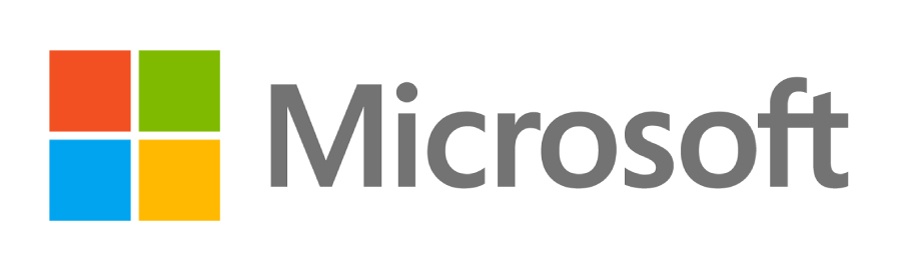Bạn cần chia sẻ tệp với khách hàng, đối tác, nhà cung cấp và những người khác trong doanh nghiệp của bạn. Làm cách nào để bạn chia sẻ tệp để mọi người có thể tìm, mở và chỉnh sửa chúng?
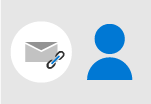
Chia sẻ tệp với ai đó bên ngoài công ty của bạn
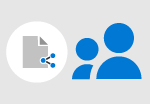
Chia sẻ và cộng tác với khách hàng hoặc đối tác kinh doanh
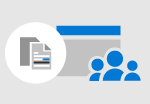
Chia sẻ bên trong doanh nghiệp của bạn
Chia sẻ tệp với ai đó bên ngoài công ty của bạn
- Chia sẻ tệp với ai đó bên ngoài công ty của bạn (chẳng hạn như khách hàng hoặc đối tác) qua email nếu bạn chỉ cần tệp đó đi một chiều.
- Nếu bạn cần phản hồi hoặc muốn họ điền vào một số thông tin và gửi lại, thì bạn có thể sử dụng SharePoint hoặc Microsoft Teams để chia sẻ nó bằng một liên kết chỉnh sửa
Chia sẻ và cộng tác với khách hàng hoặc đối tác kinh doanh
Chia sẻ như một phần của dự án? Hoặc là một phần của liên hệ đang diễn ra với đối tác kinh doanh hoặc nhà cung cấp? Bạn có thể dành thêm một chút thời gian và thiết lập một nhóm trong Microsoft Teams và có một nơi liên tục để chia sẻ và làm việc cùng nhau. Thật dễ dàng để làm việc với những người bên ngoài doanh nghiệp của bạn và thậm chí bạn có thể thiết lập các kênh riêng biệt cho các nhà cung cấp hoặc đối tác bổ sung để đảm bảo mọi việc diễn ra suôn sẻ.
- Tạo nhóm.
- Tải lên các tệp của bạn.
- Mời các đối tác hoặc nhà cung cấp của bạn vào nhóm với tư cách là người dùng “khách/guest” để cấp cho họ quyền truy cập.
Chia sẻ bên trong doanh nghiệp của bạn
Nếu bạn đang làm việc với các tệp mà bạn chia sẻ trong doanh nghiệp của mình, bạn cũng nên thành lập một nhóm trong Microsoft Teams. Chia sẻ tệp của bạn ở đó và mọi người trong doanh nghiệp có thể dễ dàng tìm và chỉnh sửa chúng cũng như biết rằng tất cả các bạn đang làm việc trên cùng một trang.
- Tạo nhóm và mời nhóm của bạn tham gia.
- Tải lên các tệp của bạn.
Tài liệu sử dụng
Lưu trữ file trong Office 365
Trong Microsoft 365, bạn có thể lưu trữ công việc của mình trong OneDrive for Business hoặc trên các site SharePoint. Mỗi người trong tổ chức của bạn có thư viện OneDrive for Business của riêng họ để lưu trữ các tệp công việc cá nhân. Khi bạn tạo và lưu tệp vào thư mục OneDrive, chúng sẽ đồng bộ hóa với đám mây để bạn có thể truy cập chúng từ mọi nơi thông qua trình duyệt web, máy tính hoặc thiết bị di động. Để lưu trữ tệp được chia sẻ và cộng tác nhóm, hãy sử dụng site SharePoint. Các trang SharePoint cũng đồng bộ với đám mây để dễ dàng truy cập từ mọi nơi.
Lưu trữ hoặc chia sẻ tệp với OneDrive
- Trên máy tính của bạn, sử dụng File Explorer để mở OneDrive. Hoặc, từ Office 365, hãy mở OneDrive từ trình khởi chạy ứng dụng.
- Xem và tải lên các tệp cá nhân hoặc chia sẻ tài liệu hoặc thư mục bằng cách nhấp vào Chia sẻ/Share và sau đó mời người khác xem tài liệu hoặc gửi cho họ một liên kết.
Từ Office 365, mở SharePoint từ trình khởi chạy ứng dụng, sau đó chọn Team site.
Thêm tệp vào vị trí Tài liệu mặc định/Documents location hoặc tạo thêm vị trí tài liệu, được gọi là Thư viện/Libraries.
Bạn có thể tùy chỉnh trang SharePoint của mình bằng cách tạo các trang con cho các dự án, nhóm hoặc khách hàng cụ thể. Bạn cũng có thể thêm tên công ty, biểu trưng và giao diện, biến trang web thành mạng nội bộ của doanh nghiệp.
Chia sẻ file bên ngoài doanh nghiệp một cách an toàn
Trong Office 365 dành cho doanh nghiệp, thật dễ dàng để chia sẻ tệp với những người trong tổ chức của bạn, nhưng đôi khi bạn cũng sẽ cần chia sẻ với những người bên ngoài tổ chức của mình. Để chia sẻ tệp một cách an toàn với khách hàng, bạn có thể gửi một liên kết an toàn.
- Ở đầu thư viện Tài liệu trên trang SharePoint của bạn, hãy bấm Mới/New, rồi chọn Thư mục/Folder.
- Đặt tên cho thư mục, sau đó bấm Tạo/Create.
- Tải tệp bạn muốn chia sẻ lên thư viện mới hoặc chọn Mới/New để tạo tài liệu mới trực tiếp trong thư viện.
- Chọn thư mục mới của bạn trong thư viện Tài liệu, sau đó bấm vào nút Chia sẻ/ Share.
- Trong cửa sổ Gửi liên kết/Send Link, bấm vào danh sách ở trên cùng, chọn Những người cụ thể/Specific people, chọn Cho phép chỉnh sửa/Allow editing, sau đó chọn Áp dụng/Apply.
- Trong cửa sổ Gửi liên kết/Send Link, nhập địa chỉ email của khách hàng của bạn, nhập tin nhắn và chọn Gửi.
Khách hàng của bạn sẽ nhận được một email có mã xác minh mà họ sẽ cần gửi cho chính họ để truy cập vào thư mục của bạn. Nếu không tìm thấy email, họ nên kiểm tra thư mục Spam của mình.
Chia sẻ file bên ngoài doanh nghiệp một cách dễ dàng
Để chia sẻ tệp với khách hàng của bạn và làm việc trên tài liệu cùng nhau, hãy sử dụng liên kết Bất kỳ ai trong Microsoft 365.
- Từ site SharePoint của bạn, chọn thư mục bạn muốn chia sẻ, chọn Chia sẻ/Share, sau đó bấm vào nút cài đặt nối kết.
- Trong cửa sổ Cài đặt Liên kết/Link Settings, đảm bảo rằng Bất kỳ ai/Anyone cũng được chọn. Nếu tùy chọn này chuyển sang màu xám, nó cần được bật trong trung tâm quản trị SharePoint.
- Theo tùy chọn, hãy chọn hộp kiểm Cho phép chỉnh sửa/Allow editing và nhập ngày hết hạn cho liên kết.
- Chọn Áp dụng/Apply.
- Trong cửa sổ Gửi liên kết/Send Link, nhập địa chỉ email của khách hàng của bạn, nhập tin nhắn và chọn Gửi/Send.
- Khách hàng của bạn sẽ nhận được một email có tin nhắn của bạn và một liên kết đến các tệp của bạn.